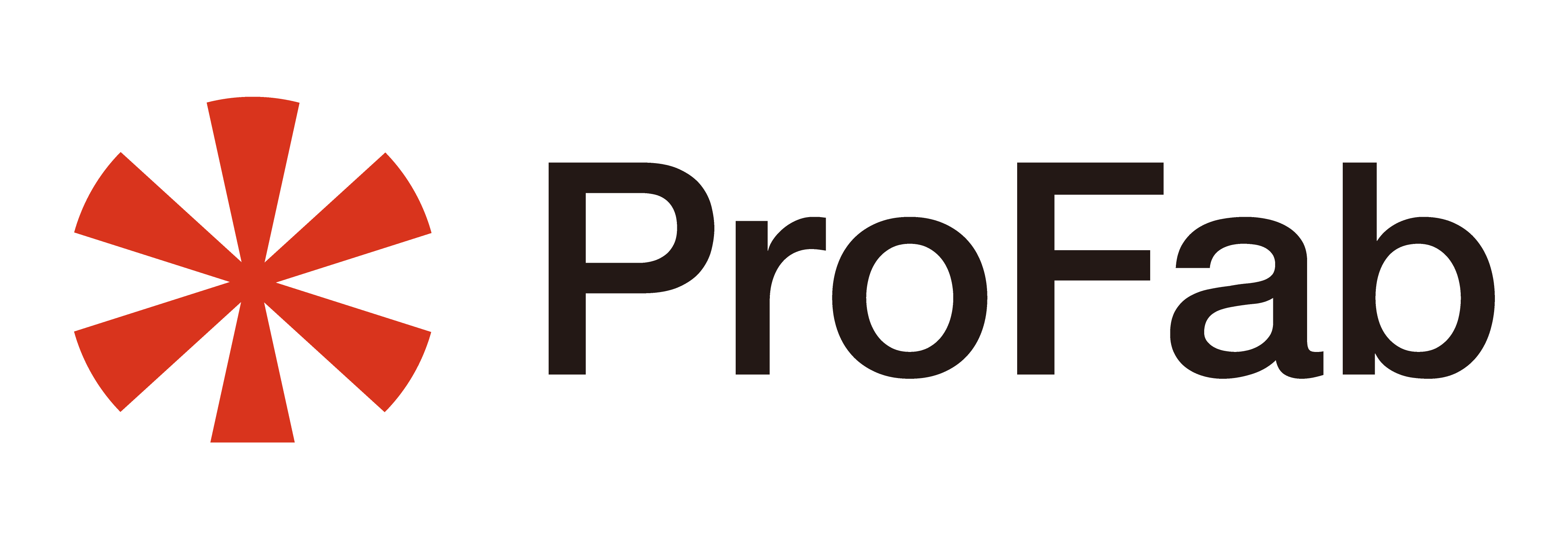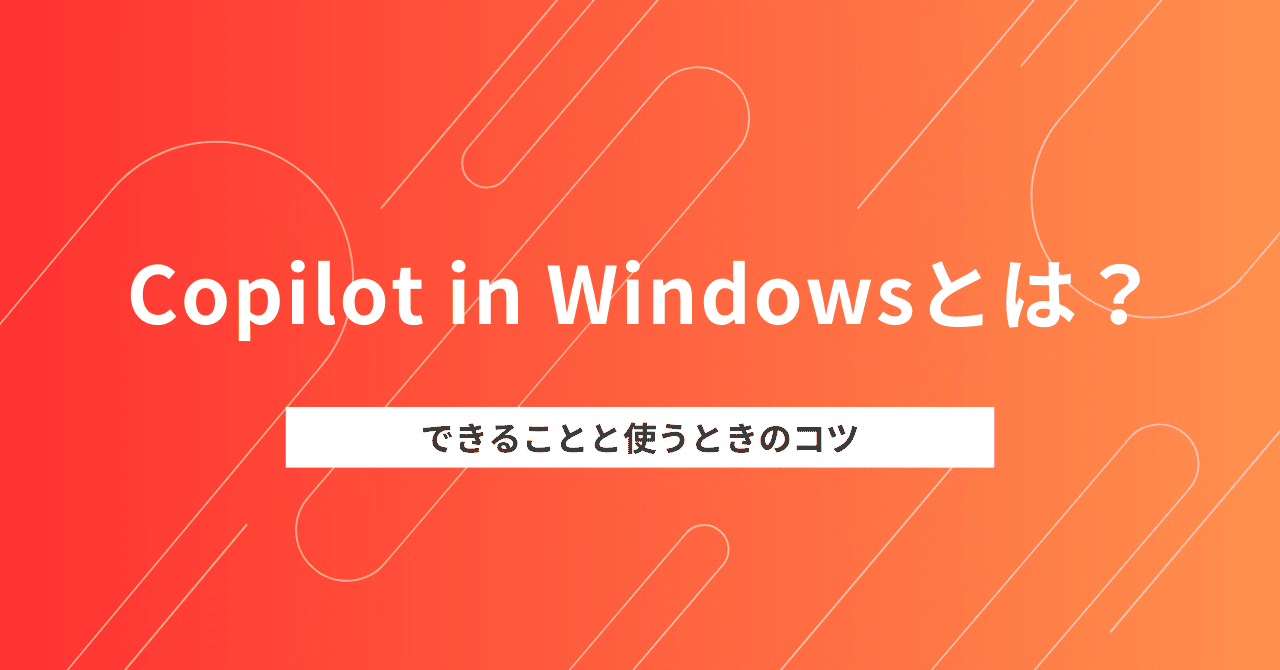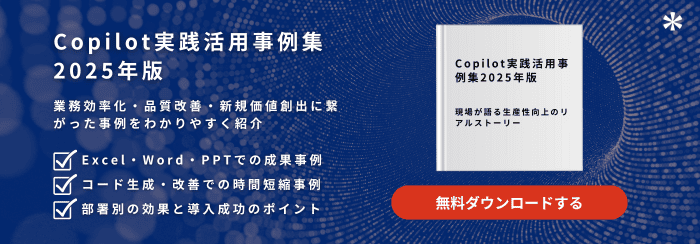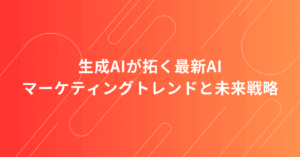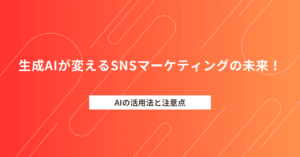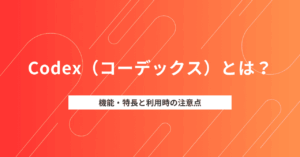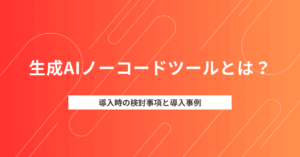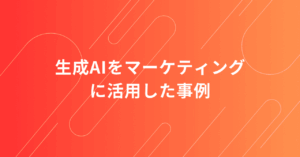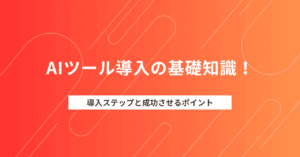Copilot in Windowsとは、Windows 11やWindows 10に統合されたAIアシスタント機能です。ユーザーが入力した質問や指示に対して、文章の作成、Web検索、翻訳、画像生成などを行うことができ、日常業務や個人作業の効率化に役立ちます。設定変更やアプリの起動といった操作支援にも対応しており、PC操作に不慣れな人でも直感的に活用できます。また、音声対話機能やリアルタイム検索なども利用可能で、目的に応じて柔軟に使い分けることができます。専門的な知識がなくても高機能なAIを使いこなせる環境が整っており、Windowsユーザーにとって強力なサポートツールとなっています。
Copilot in Windowsとは
Copilot in Windowsは、Windows11およびWindows10(※)に統合されたAIアシスタント機能です。Microsoft Copilotの一部機能をWindows上で直接利用でき、ユーザーは日常の作業を効率化できます。Microsoftアカウントを持つユーザーであれば、誰でも無料で利用できます。
この機能は2023年のメジャーアップデートでWindows11に導入され、デスクトップにチャットウィンドウが表示される形式で操作できます。質問への回答やWeb検索、翻訳、要約、画像生成など、Microsoft Copilotの基本的な機能が提供されています。
Copilot in Windowsは、複雑な質問への対応やWindowsの設定変更なども支援し、操作の補助にも活用できます。文章作成や検索といった日常的なタスクを迅速にこなせるよう設計されています。
MicrosoftはCopilotブランドをすべての製品に展開すると発表しており、Copilot in Windowsはその一環としてWindowsに組み込まれた代表的な例です。
※Windows10でも使用することは可能ですが、Windows10のサポート期限は2025年10月14日ですので、早い段階でのOSアップグレードが望ましいと思われます。
Copilot in Windowsの使い方

Copilot in Windowsを使うには、まずWindowsを最新版にアップデートし、タスクバーに表示されたCopilotアイコンを確認します。起動は「Windowsキー+C」またはタスクバーのアイコンから行います。利用にはMicrosoftアカウントでのサインインが必要です。日常的に使う場合は、設定からタスクバーにアイコンを常時表示させると便利です。
生成AIとしてのCopilot
Copilotは、Microsoftが提供する生成AIアシスタントで、ユーザーが入力した質問や依頼に対して対話形式で応答します。情報検索、文章生成、画像生成など、さまざまな用途に対応しています。
Webブラウザやアプリケーション、特にMicrosoft Edgeでは標準搭載されており、利用のハードルが低い点が特徴です。ユーザーは質問を入力するだけで、即座に関連性の高い回答を得ることができます。

WindowsにCopilotが組み込まれるメリット
Copilot in Windowsが標準機能として組み込まれたことで、Windowsの操作性は大きく向上しています。設定変更やアプリの操作、トラブル対応まで一括でサポートされ、専門知識がなくても効率よく作業を進められる環境が整っています。
設定変更やアプリ操作の手間を削減できる
Copilot in Windowsは、OSの設定変更やアプリケーション操作を簡単に実行できます。たとえば、Wi-Fi設定を変更したい場合、手順を検索して確認する必要がなくなり、Copilotに入力するだけで該当の設定画面をすぐに開くことができます。一部の操作はCopilot上から直接実行することも可能です。
さらに、アプリケーションの起動もスムーズに行えます。メモ帳やペイントなどを使いたいときに指示を入力するだけで即座に立ち上げることができ、メモ作成や画像編集といった作業が中断なく進行します。操作の簡略化により、業務効率が大きく向上します。
不具合の解決を支援できる
デバイスやアプリに問題が生じた際、一般的には検索して原因や対処法を調べる必要があります。しかし、入力するキーワードや情報の信頼性によっては時間がかかることもあります。
Copilot in Windowsでは、不具合の状況をそのまま入力するだけで、即座に対応策を提案します。たとえば、「スピーカーから音が出ない」、「カメラが使えない」といった内容に対し、具体的な解決手順を提示します。専門知識がなくても問題解決を進められる点が大きな特長です。
追加費用なしで利用可能
Copilotには有料プランが存在しますが、Copilot in WindowsはWindows 11およびWindows 10のユーザーであれば無料で利用できます。日常の作業をサポートする機能を追加料金なしで使用できる点は、多くのユーザーにとって大きな利点です。
Copilot in Windowsでできること
Copilot in Windowsは、Windows環境に統合されたAIアシスタントであり、情報検索や設定操作、画像生成や音声対話まで幅広い機能を備えています。日常業務の効率化を支援し、ユーザーの多様なニーズに応える柔軟性があります。
文章の生成、翻訳、要約、質問対応
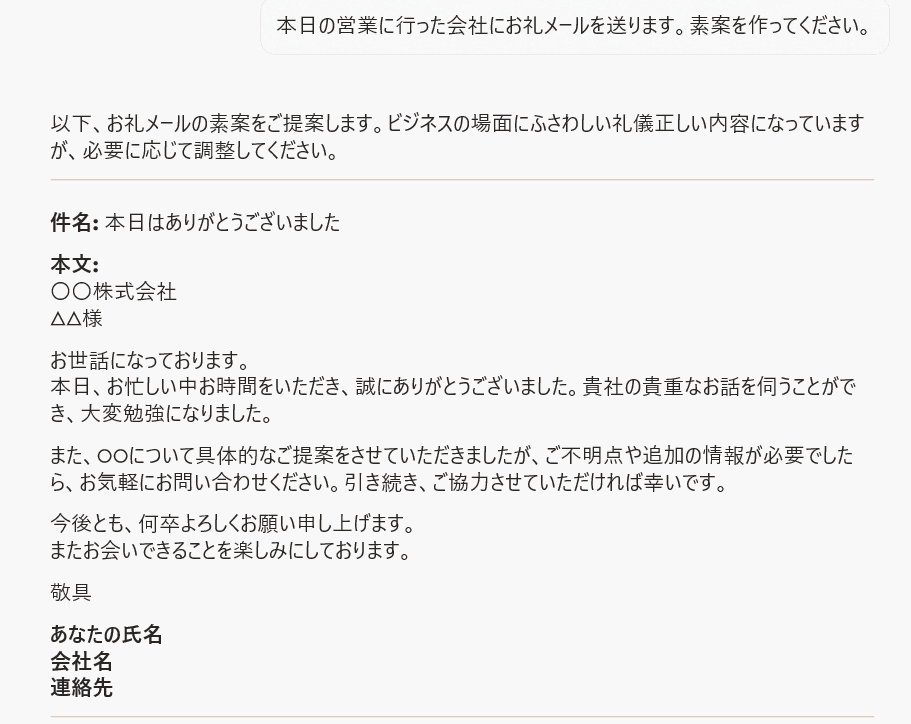
Copilot in Windowsではユーザーの質問に即座に回答し、指示に応じて文章を生成することができます。翻訳や要約も可能であり、複数言語を横断した情報理解を助けます。作業中の補助ツールとして、実用性の高い機能です。
Bingによるリアルタイム検索と出典表示
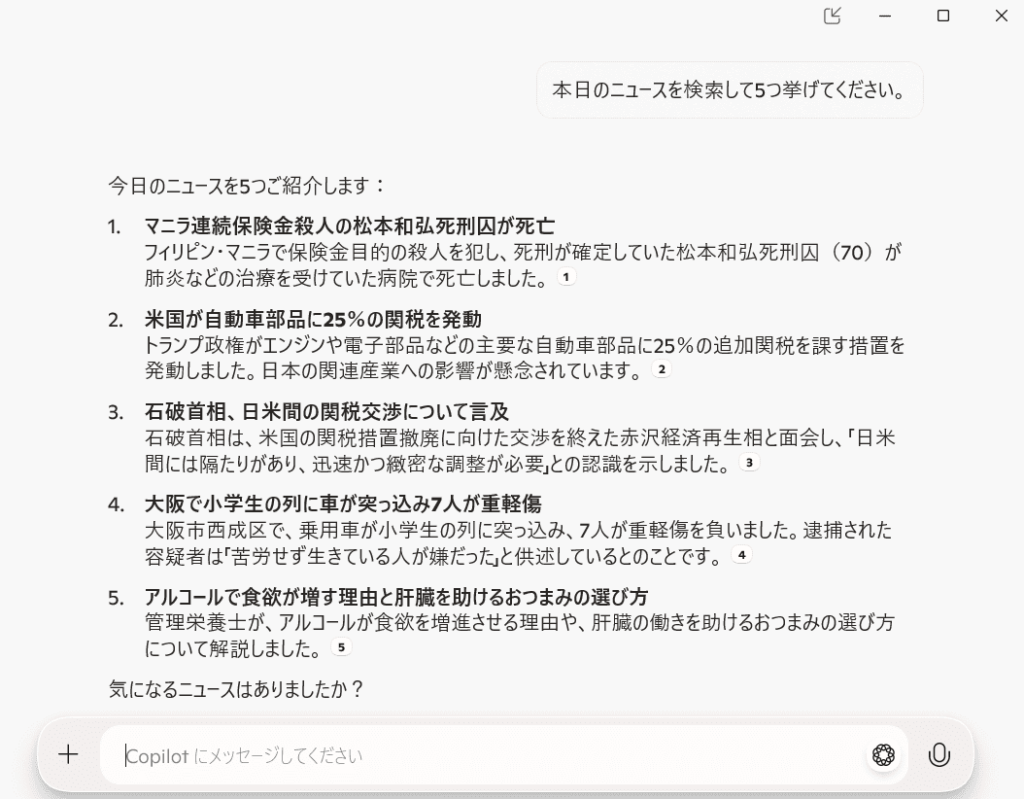
Bingを搭載しているため、Web上の最新情報を即座に取得できます。検索結果には参照元URLも提示され、情報の正確性や信頼性を確認しやすく、調査業務を効率化できます。
画像の解析と生成
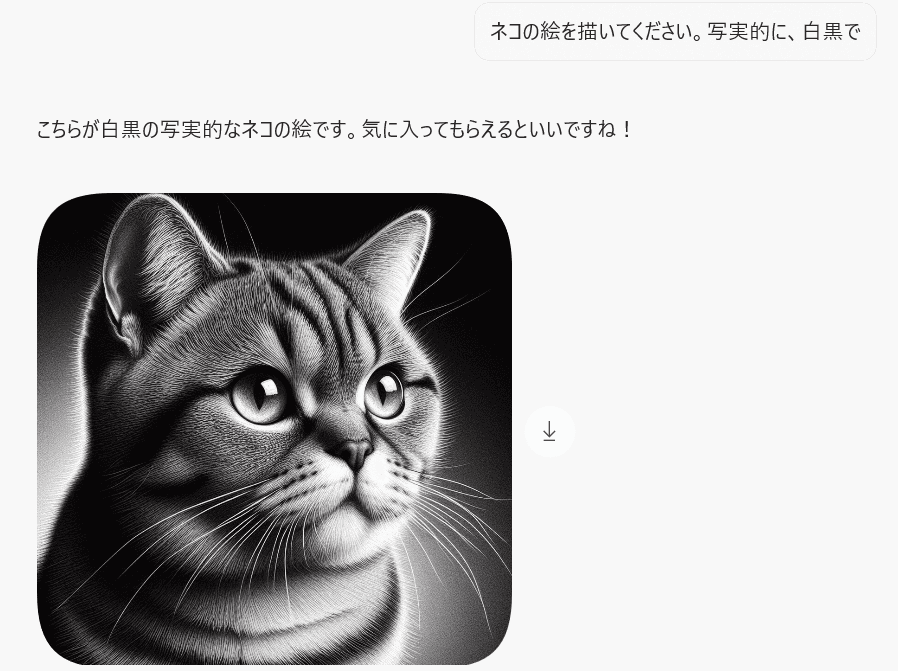
画像を読み込むと内容を分析し、構成要素を視覚的に説明することが可能です。また、指示に従って新たな画像を自動生成する機能もあり、資料作成やアイデアの可視化にも活用できます。
操作に困ったときのガイドとして活用できる

明るさや音量の調整など、操作方法が分からないときに手順を教えてくれるサポート役として活用できます。どこをクリックすればよいか、どの設定を開けばよいかといった案内を受けることで、スムーズに問題を解決できます。タスクの途中で戸惑う場面でも、質問すればすぐに対応方法を提示してくれるため、作業の停滞を防げます。
音声を使った対話操作
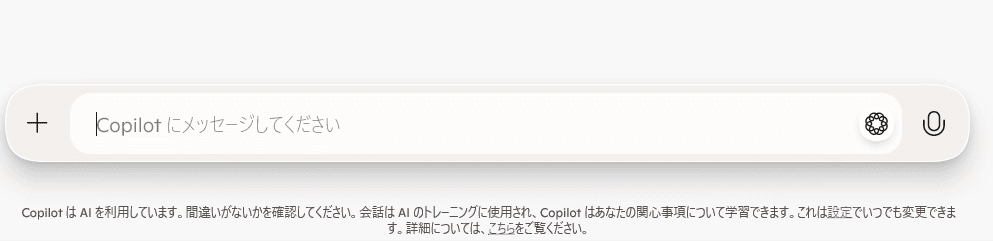
音声認識と音声出力の両方に対応しており、音声での指示や質問が可能です。ハンズフリーで操作したい場合や、キーボード入力が難しい状況でも活用できます。
Copilot in Windowsを使う時のコツ
Copilot in Windowsを効果的に使うには、質問の伝え方に工夫が必要です。AIの特性を理解し、目的に応じた情報提供や指示を行うことで、より正確で有用な回答を引き出せます。以下のポイントを意識することで、活用の幅が広がります。
明確で具体的なプロンプトを入力する
期待する回答を得るには、曖昧な表現を避け、5W1Hや文字数、形式などを具体的に指定することが重要です。たとえば、「100文字以内で要点だけ説明してほしい」といったように、条件を明示することで精度の高い出力が期待できます。
質問の背景や前提を共有する
単なる問いかけではなく、質問の背景や目的を付け加えると回答の質が向上します。また、「戦略コンサルタントの視点で」「大学教授の立場で」など、回答者としての立場を指定すると、視点に沿った応答が得られやすくなります。
回答に必要な情報や例を提示する
求める回答の方向性を伝えるには、参考情報や期待する回答例を含めることが効果的です。たとえば企業情報を求める場合、「設立年や所在地、代表的なサービスを含めて説明してほしい」と明示すると、情報の抜け漏れが減ります。
初回の回答後も繰り返し調整する
複雑な指示や高度な質問では、一度のプロンプトで理想的な回答を得ることは難しい場合があります。最初の出力をたたき台とし、段階的に指示内容を修正していくことで、より意図に沿った回答に近づけることができます。
結果が不十分な場合はプロンプト自体を見直す
丁寧に入力しても期待通りの結果が得られない場合、指示そのものに問題があることもあります。上記のポイントを参考に、情報の追加や表現の変更を行いながら、プロンプトを最適化することが大切です。
最後に
Copilot in Windowsは、操作支援から情報検索、生成系タスクまで幅広く対応するAIアシスタントとして、Windows環境に深く組み込まれています。複雑な設定変更やトラブル解決もチャット形式で指示を出すだけで対応でき、時間の短縮と業務の効率化に貢献します。画像解析や音声での対話など多様な機能が揃っており、使い方に応じた柔軟な対応が可能です。活用する際にはプロンプトの工夫や背景の共有が重要であり、適切な使い方を理解することでAIの性能を最大限に引き出すことができます。